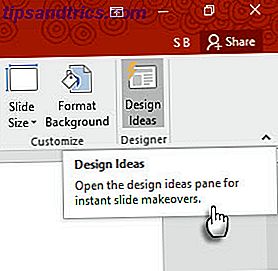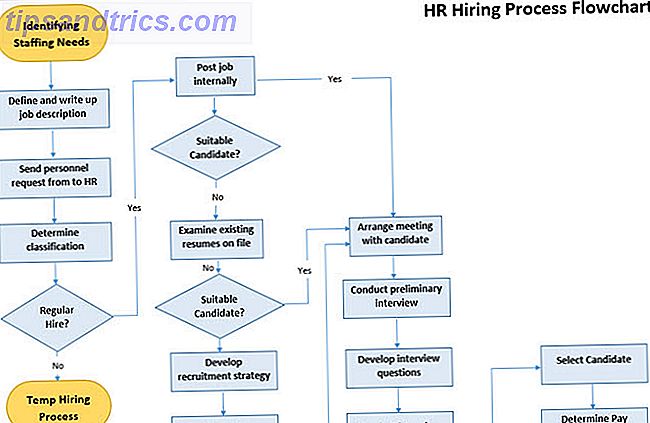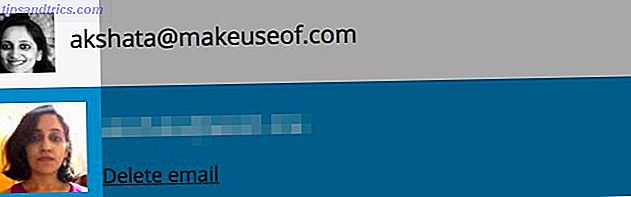Windows 10 appare su una vasta gamma di dispositivi. Microsoft sta anche facendo passi da gigante con Internet of Things (IoT), posizionando l'Internet of Things Core di Windows 10 come una versione minuscola ma potente del proprio ambiente desktop.
Di conseguenza, oggi è possibile utilizzare Windows 10 IoT Core per un test drive. Tutto ciò di cui hai bisogno è un Raspberry Pi 3 e un po 'di know how.
Che cos'è Windows 10 IoT Core?
"Windows IoT Core è una versione di Windows 10 ottimizzata per dispositivi più piccoli con o senza display che funzionano su dispositivi ARM e x86 / x64."
Visto da alcuni come il successore spirituale di Windows Embedded Compact, Windows 10 IoT Core offre un ampio supporto per dispositivi intelligenti e servizi IoT.
Windows 10 IoT Core è un punto focale dell'investimento da 5 miliardi di Microsoft nello sviluppo di IoT, che va fino al 2022. Come tale, si aspettano un supporto sostanziale e sviluppi entusiasmanti per la piattaforma.
Quali app funzionano su Windows 10 IoT Core?
Per cominciare, non utilizzerai il tuo Raspberry Pi 3 con Windows 10 IoT Core per eseguire Microsoft Office o altri programmi "tradizionali". Questi programmi sono incompatibili con l'hardware basato su ARM di Raspberry Pi.
Tuttavia, IoT Core di Windows 10 eseguirà app Windows universali e app convertite in app Windows universali. (Potresti imbatterti in alcuni problemi qua e là, attenzione, dato che ogni app funziona in modo diverso).
La piattaforma IoT Core di Windows 10 è proprio questo: una piattaforma che si concentra su app e dispositivi di Internet of Things.
Posso installare Windows 10 completo su un Raspberry Pi 3?
Si, puoi. Ma la vera domanda è: "Perché vorresti?"
A questo punto, Windows 10 sul progetto ARM Windows 10 sta per ARM: ecco cosa significa per te Windows 10 sta per ARM: ecco cosa significa per te Microsoft ha collaborato con Qualcomm per offrire una versione completa di Windows 10 ai dispositivi con un processore ARM. Spiegheremo cosa significa questo annuncio per te! Leggi altro sta lavorando su dispositivi Raspberry Pi 3. Sfortunatamente, è un po 'lento, come evidenziato nel video qui sotto. Meglio ancora, mostra quei tradizionali programmi Win32 in esecuzione, all'interno di Windows 10 su un Raspberry Pi 3.
Che cosa è necessario installare Windows 10 IoT
Prima di intraprendere il tuo viaggio IoT Core di Windows 10, controlla di avere l'attrezzatura corretta per seguire questo tutorial.
- Raspberry Pi 3 (anche Raspberry Pi 2 funzionerà, ma non a zero) IoT Core di Windows 10 supporta solo ARMv7 e versioni successive)
- MicroSD classe 10 da 8 GB o superiore con adattatore SD full-size
- cavo Ethernet
- Cavo HDMI
- Alimentazione microUSB 5V 2A
- (Opzionale) Tastiera USB
È necessario un cavo HDMI per collegare Raspberry Pi a un monitor compatibile per verificare l'installazione. La tastiera USB è opzionale perché il processo di installazione si concluderà senza alcuna interazione, ma l'inglese americano sarà la lingua predefinita e la scelta della tastiera. Se hai bisogno di una lingua diversa, hai bisogno di una tastiera USB.
CanaKit Raspberry Pi 3 Kit con Clear Case e alimentatore 2.5A CanaKit Raspberry Pi 3 Kit con Clear Case e alimentatore 2.5A Acquista ora su Amazon $ 49.99
Come installare Windows 10 IoT Core su Raspberry Pi 3
Per prima cosa: è necessario scaricare il Dashboard IoT di Windows 10.
Vai alla pagina di download IoT di Windows Dev Center. Seleziona Scarica il IoT Core Dashboard di Windows 10 (collegato) e installa l'applicazione. Il programma di installazione scarica il resto del pacchetto dashboard e richiede un minuto per completarlo, a seconda della velocità di internet.
Ora, è necessario configurare il dispositivo. Seleziona Configura un nuovo dispositivo dal pannello su cui si aprono i Dashboard IoT. Se non riesci a vedere quell'opzione, seleziona Configura un nuovo dispositivo dalla colonna di destra, quindi premi il grande pulsante blu.
La schermata di configurazione del dispositivo è abbastanza auto-esplicativa. Assicurati di avere il tipo di dispositivo corretto (Broadcom [Raspberry Pi 2 e 3]), imposta la build del SO su IoT Core di Windows 10 e di avere la lettera di unità corretta per la tua scheda microSD. Inoltre, assicurati di impostare un nome amministratore e una password. Quando tutto è pronto, premi Download e installa .
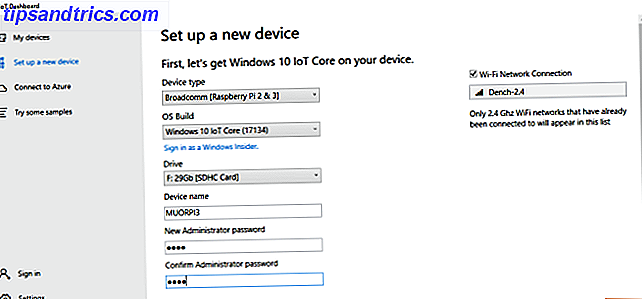
Il processo richiede alcuni minuti, ma puoi tenere traccia dell'avanzamento all'interno di Dashboard.
Al termine del processo di installazione, è ora di estrarre il tuo Raspberry Pi 3 per il prossimo passaggio.
Come configurare Windows 10 IoT Core su Raspberry Pi 3
Prima del processo di installazione, devi fare quattro cose:
- Inserisci la scheda microSD nel Raspberry Pi 3.
- Collegare il cavo HDMI al monitor.
- Collegare il cavo Ethernet (o USB Wi-Fi).
- (Opzionale) Collegare la tastiera USB.
Una volta fatto ciò, sei pronto per accendere Raspberry Pi 3 e iniziare il processo di installazione di Io Windows 10 di Windows. Inserisci l'alimentatore microUSB e avvia il processo di avvio di Raspberry Pi. Il processo di installazione è veloce, come ci si aspetterebbe da un sistema operativo leggero.
La configurazione entra per prima cosa nella pagina di selezione della lingua. Una tastiera collegata può navigare nel menu utilizzando la scheda, i tasti freccia e Invio per la selezione. Arriverete quindi alla pagina iniziale del dispositivo IoT Core di Windows 10.

Vi sono quattro schede di menu: Informazioni sul dispositivo, Riga di comando, Browser ed Esercitazioni . Inoltre, c'è un menu Impostazioni e un pulsante di accensione.
Raspberry Pi non compare in "I miei dispositivi"?
Quando il tuo Raspberry Pi 3 con Windows 10 IoT Core si connette a Internet, apparirà anche nel pannello I miei dispositivi nella Dashboard IoT di Windows.
Se il tuo dispositivo non viene visualizzato, ci sono un paio di cose che puoi provare:
- Riavvia il tuo Raspberry Pi 3.
- Controlla la tua connessione Ethernet o USB Wi-Fi.
- Assicurati che exe sia in grado di comunicare attraverso il tuo firewall:
- Digitare Rete nella barra di ricerca del menu Start. Sotto Stato, trova il tipo di rete (Dominio / Privato / Pubblico) a cui è connesso il tuo PC.
- Nella barra di ricerca del pannello Impostazioni (a sinistra di dove viene indicato Status), digitare fire, quindi scorrere verso il basso e selezionare Consenti un'app tramite Windows Firewall.
- Quando si apre il nuovo pannello, fai clic su Modifica impostazioni.
- Scorri verso il basso e trova exe . Abilita la casella di controllo della rete appropriata (ovvero il tipo di rete che hai trovato nel passaggio 1).
Connetti a Raspberry Pi 3 usando Windows IoT Dashboard
Quando il tuo dispositivo ha accesso a Internet, puoi connetterti direttamente usando il Dashboard IoT di Windows.
Basta andare su I miei dispositivi, fare clic con il tasto destro del mouse su Raspberry Pi 3 e selezionare Apri in Device Portal. Questo apre il Portale dispositivi di Windows.
Distribuzione di un'app di esempio sul tuo Raspberry Pi 3
Successivamente, prova a distribuire una delle app Microsoft IoT di esempio sul tuo Raspberry Pi. Microsoft fornisce un'app di base Hello World, un'app Radio Internet e IoT Core Blockly, un'app di programmazione dei blocchi.

All'interno della Dashboard IoT di Windows, seleziona Prova alcuni campioni . Fai la tua selezione e poi seleziona il tuo dispositivo dal menu a tendina.
Ogni campione ha un'esercitazione online disponibile dalla pagina di esempio, inoltre sono disponibili più esercitazioni di sviluppo di Io Windows 10 per Windows per consentire l'accesso a chiunque tramite il collegamento Guarda altri progetti e tutorial nella home page degli esempi.
Windows 10 IoT Core su Raspberry Pi 3: installato!
Puoi vedere quanto è facile distribuire Windows 10 IoT Core sul tuo Raspberry Pi 3. Ora sei perfettamente in grado di distribuire qualsiasi delle applicazioni di esempio trovate all'interno della IoT Dashboard, o i numerosi progetti gratuiti e tutorial disponibili per principianti, intermedio e set di abilità avanzate.
Inoltre, se vuoi prendere sul serio l'app IoT e lo sviluppo del dispositivo, apprendi un linguaggio di programmazione come C # Perché la programmazione C vale ancora l'apprendimento Perché la programmazione C vale ancora l'apprendimento C non è una lingua morta. In effetti, la rivista IEEE Spectrum l'ha classificata come seconda lingua nel 2017. Ecco cinque ragioni per cui. Ulteriori informazioni, C ++ e / o XAML (Extensible Application Markup Language) sono fortemente consigliati.